Sådan klonrer du apps på Android
Når det kommer til app kloning ting, kan du måskeføle det slags et vanskeligt job. Men vi er kommet her for at lette dit problem. Når du vil klone apps, kan du bruge nogle enkle applikationer, der er lavet specielt til at overføre data fra en telefon til en anden, hvilket eliminerer behovet for at føre flere konti ad gangen. Ved hjælp af denne artikel vil du forstå hvordan man kloner apps på Android ved hjælp af nogle brugervenlige apps.
- 1. SHAREit
- 2. Telefonklon
- 3. Google Drev
- 4. CLONEit
- 5. dr.fone - switch
- 6. iSkysoft telefonoverførsel
- 7. Tenorshare iTransGo - Den bedste
Top 6 Android-klon-apps
Her introducerer vi 6 klone-apps til Android-enheder. Lad os gennemgå dem en efter en.
1. SHAREit
En af de mest kendte enhedsdelinger ogkloningsapp er SHAREit. Brugt af mængder af brugere har det skabt et særligt sted blandt forskellige enhedsejere. Denne klon-app til Android er en tværplatform-app og tager kun Wi-Fi-forbindelse til at arbejde. Bemærk, at begge enheder skal være tæt på hinanden, mens du arbejder med denne app.

Trinnene går således:
- Installer appen fra Play Store på begge enheder, og start den.
- Tryk på "Send" -knappen fra kildeenheden og "Modtag" på målenheden.
- Kildenheden giver dig nu mulighed for at vælge datatyper. Vælg og tryk på "Næste".
- Scan målenheden, og tilslut den ved at vælge, når den findes. Dataene klones om et stykke tid nu.
2. Telefonklon
Dette er en endnu en telefonklon-app til Android. Denne app giver også folk mulighed for at overføre deres data trådløst. Det har en nem og enkel interface såvel som nemme trin.
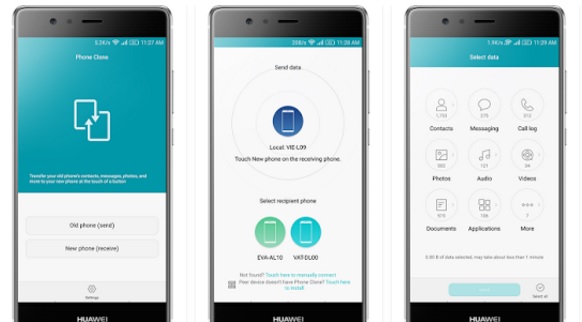
Lad os lære trin for trin nu.
- Download appen, og åbn den på begge enheder.
- Marker den som afsender på kildetelefonen og på mål, marker den som modtager.
- De nærliggende Wi-Fi-netværk vises. Foretag enhederne tilsluttet nu, og vælg de data, der skal overføres. Til sidst skal du trykke på "Send" og vente på afslutningen.
3. Brug Google Drive
For at klone apps på Android kan du også tage hjælpaf Google Drev, som dybest set er en skytjeneste fra Google til at gemme data. Det tager dog mere dataforbrug i modsætning til andre apps såvel som det bruger mere tid.

Trinnene er:
- Hent kildeenheden, og tryk på "Indstillinger"> "Sikkerhedskopiering og nulstilling". Aktivér sikkerhedskopi af din dataindstilling. Vælg den konto, du vil arbejde med, og aktiver "Automatisk gendannelse".
- Når sikkerhedskopien er afsluttet, skal du hente målenheden og logge ind med Google-legitimationsoplysninger på installationsskærmen. Når du underskriver det korrekt med den samme konto, synkroniseres dine data automatisk.
- Du kan nu vælge de filer, du ønsker, på din måltelefon og trykke på "Gendan".
4. CLONEit
På det fjerde nummer vil vi gerne introducere dig CLONEit. Ved at tage hjælp af denne app kan du migrere dine data i batch.
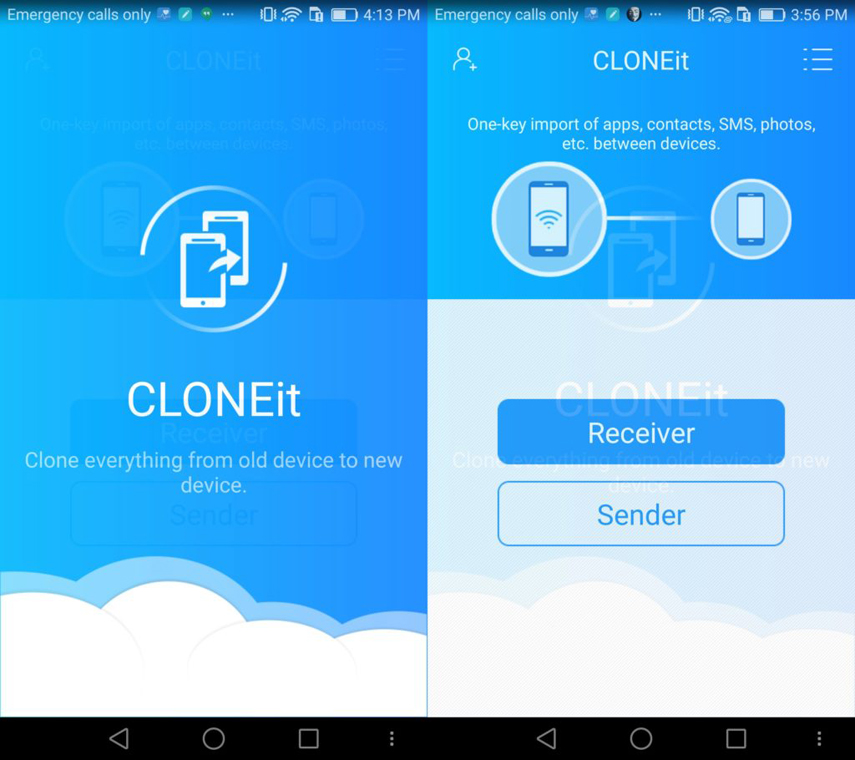
Sådan bruges denne telefonklon-app til Android.
- Start appen efter installation på begge telefoner.
- I lighed med ovenstående metoder skal du trykke på "Afsender" på kildeenheden og "Modtager" på destinationstelefonen.
- Tryk på "OK", når du bliver spurgt om forbindelsesanmodning. Vælg data fra kildeenheden nu, og tryk på "Start".
- Vent, indtil du får besked om vellykket kloning af apps.
5. dr.fone - switch
Den næste er dr.fone - Skift, som er en af de populære apps, der har adskillige funktioner. Det understøtter flere datatyper og giver en brugervenlig grænseflade. Det er et desktop-værktøj og kan arbejde på Windows og Mac.
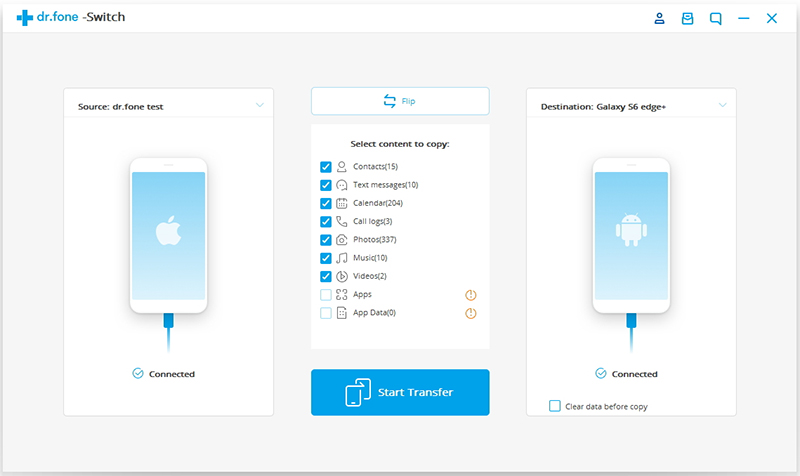
- Download værktøjet fra det officielle websted og start det. Tilslut de to enheder, og tryk på "Skift".
- Vælg datatyperne, som de registreres af programmet. Klik på "Start Transfer", så er du færdig.
6. iSkysoft telefonoverførsel
Den sidste på listen er iSkysoft Telefonoverførsel. Det er det sikreste og et af de risikofri værktøjer. Du kan bruge dette værktøj til at overføre data, sikkerhedskopiere og gendanne dataene.

Vejledningen er som følger:
- Start værktøjet på din pc og klik på "Telefon til telefonoverførsel" fra hovedskærmen.
- Tilslut de to telefoner, og vælg kilden og måltelefonerne alt efter behov. Start med at vælge data skal overføres og klik på "Start Copy" til sidst.
Tenorshare iTransGo - Det bedste værktøj
Hvis du leder efter de bedste telefonklonappstil iOS-enheder, vil vi anbefale dig at bruge Tenorshare iTransGo. Dette værktøj er det mest ægte og dedikerede, der holder brugernes tillid og sikkerhed på toppen. Enhver iOS kan understøttes med dette, og du kan nemt overføre forskellige indhold på din enhed. Seneste iOS er kompatibel, og den kan køre på Windows- og Mac-computere. Vejledningen til brug af værktøjet er vist nedenfor.







